Ativar ou Desativar o Controle de Conta de Usuário (UAC) no Windows
Este tutorial mostra como alterar as configurações do UAC no Microsoft Windows.
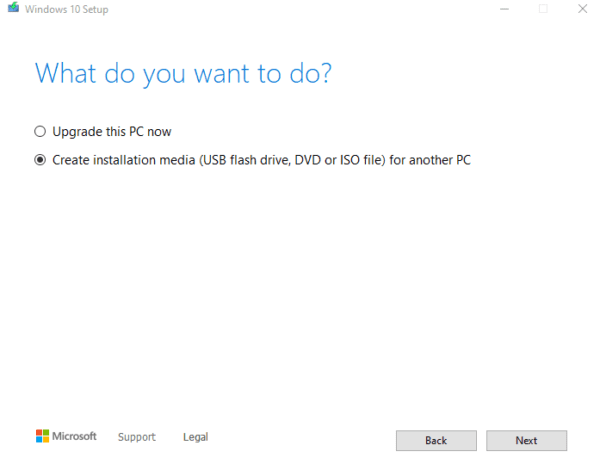
Todo mundo que instalou o Windows conhece a dor de ficar sentado durante o processo de instalação, apenas para então ter que esperar dezenas de atualizações para baixar e aplicar também, geralmente após várias reinicializações.
Slipstreaming é um processo em que você baixa o arquivo de instalação do Windows e as atualizações de que precisa e, em seguida, cria seu próprio disco de instalação do Windows com todas as atualizações já incluídas. Desta forma, o processo de instalação é rápido e eficiente, e você não precisa esperar por atualizações.
O Slipstreaming não oferece necessariamente um benefício para todos, e o processo de identificar exatamente quais atualizações devem ser incluídas pode ser complexo. Se você é um usuário doméstico e deseja apenas instalar o Windows em um novo computador, este processo provavelmente não é para você.
Provavelmente levará mais tempo e será mais complexo e sujeito a riscos do que atualizar sua nova instalação do Windows da maneira normal e aguardar as atualizações. No entanto, se você estiver em uma situação em que precisa instalar o Windows em um grande número de dispositivos, a correção pode ser benéfica, economizando tempo e reduzindo a quantidade geral de dados que precisam ser baixados, sem mencionar que os dispositivos estão prontos mais cedo .
Baixando o iso
Para corrigir uma instalação do Windows, a primeira coisa que você precisa é ter um arquivo de instalação do Windows disponível, na forma de uma imagem de disco “iso”. A melhor maneira de obter uma iso do Windows é baixá-la usando a ferramenta de criação de mídia oficial, disponível na Microsoft aqui .
Dica: Nunca confie em fontes iso de terceiros - muito provavelmente elas conterão spyware ou malware.
A ferramenta de criação de mídia é um aplicativo independente que não requer instalação. Basta executar o arquivo exe depois de baixado, clicando duas vezes nele. Depois de lançado, você terá que aceitar um contrato de licença para poder prosseguir.
A próxima tela lhe dará a opção de atualizar o PC atual ou criar uma mídia de instalação. Selecione “Criar mídia de instalação (unidade flash USB, DVD ou arquivo ISO) para outro PC” e clique em Avançar.
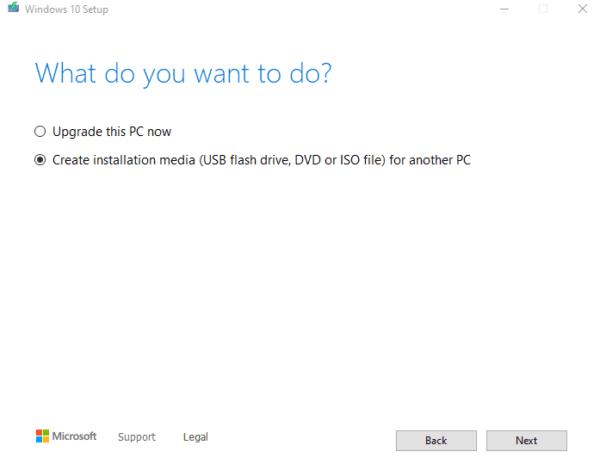
Selecione “Criar mídia de instalação” e clique em “Avançar”.
A próxima tela é usada para configurar o idioma, edição e arquitetura do Windows que a iso que você irá gerar irá instalar. Idioma configura o idioma de exibição do Windows do sistema final. Edition define qual tipo de Windows deve ser instalado. Esta opção pode mostrar apenas “Windows 10” - ou uma seleção de Home, Pro e assim por diante.
A arquitetura define para qual tipo de processador o Windows deve ser configurado, isso deve ser definido para 64 bits, a menos que você saiba que sua CPU suporta apenas a arquitetura de 32 bits mais antiga (o que é relativamente improvável).
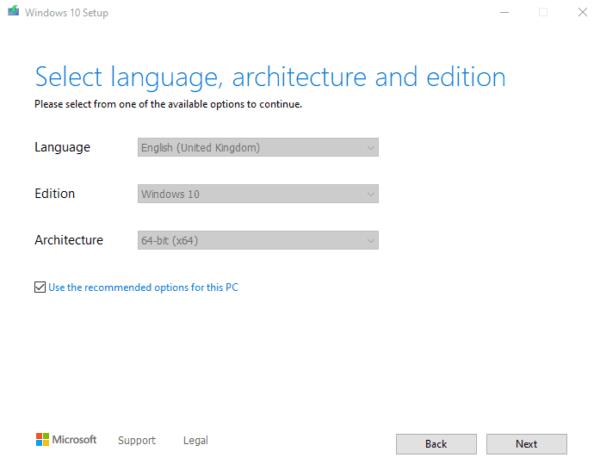
Configure o idioma, a edição e a arquitetura do Windows.
A próxima tela perguntará qual mídia você deseja usar. Suas opções são unidade flash USB e arquivo ISO. Selecione “arquivo ISO”, clique em Avançar e selecione onde deseja que a imagem de disco iso do Windows 10 seja baixada.
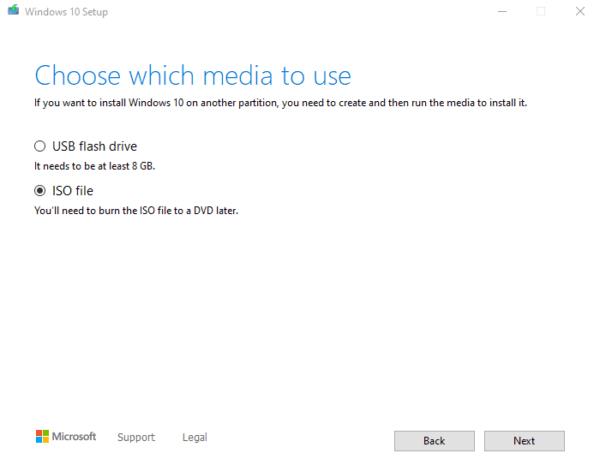
Selecione “arquivo ISO” e clique em Avançar para baixar o iso do Windows.
Assim que o download for concluído, você pode clicar no caminho do arquivo para o iso para abrir o Windows Explorer e navegar até o diretório correto e clicar em “Concluir”.
Modificando o iso
Depois de fazer o download do iso, o próximo estágio é modificá-lo para incluir as atualizações do Windows que você deseja. A ferramenta de que você precisará para fazer isso é chamada “NTLite” e está disponível gratuitamente na Nitesoft aqui .
Depois de fazer o download do NTLite, você precisará instalá-lo clicando duas vezes no exe. O primeiro estágio da instalação é aceitar o contrato de licença. Em seguida, você precisa selecionar um local de instalação e, finalmente, se deseja um atalho na área de trabalho ou não.
Dica: Você não deve instalar o NTLite no “modo portátil”, pois isso tornará mais difícil desinstalá-lo corretamente depois.
Assim que o instalador terminar, clique em “Concluir” com a caixa de seleção “Iniciar NTLite” marcada para iniciar o NTLite. A primeira coisa que você verá no programa é um pop-up de licenciamento. Se você tem ou precisa de uma licença paga, você deve ativá-la aqui. Se você não estiver usando NTLite em uma capacidade comercial, você pode selecionar a licença gratuita e clicar em “OK” para começar.
Para importar uma imagem para o NTLite, você precisa extrair os arquivos do drive iso. Para fazer isso, clique duas vezes no arquivo iso no File Explorer. Em seguida, ele montará o arquivo e o tratará como se fosse um DVD físico.
Em seguida, você precisa copiar todos os arquivos do iso para um novo diretório em seu disco rígido. Dessa forma, você pode editar esta cópia e ainda ter uma versão em bom estado para a qual voltar, se cometer um erro e quiser começar novamente.
De volta ao NTLite, clique em “Adicionar” no canto superior esquerdo e selecione “Diretório de imagens” na lista suspensa. Na nova janela pop-up, selecione a pasta para a qual você copiou o conteúdo do iso. Em seguida, clique em “Selecionar pasta” no canto inferior direito para importá-lo.
Se a pasta for importada com sucesso, você deverá ver agora uma lista das edições do Windows listadas em “Histórico de imagens”.
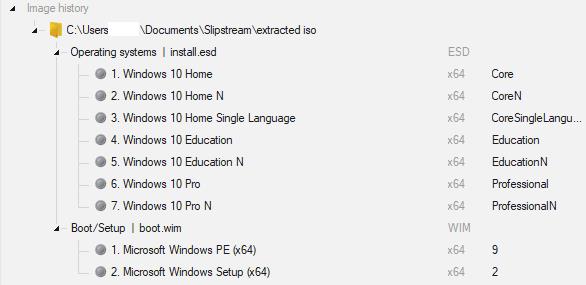
Seu “histórico de imagens” deve ser parecido com este se sua imagem foi importada corretamente.
Agora você precisa carregar uma das edições para poder modificá-la. Selecione qual edição do Windows você deseja modificar, provavelmente deve ser “Home” ou “Home N”.
Dica: As edições “N” do Windows são idênticas aos seus homônimos não “N”, a única diferença é que eles não possuem recursos de reprodução de multimídia, como o Windows Media Player. Se você não tiver certeza de qual edição escolher, escolha a normal!
Quando você souber qual edição do Windows deseja modificar, clique com o botão direito sobre ela e selecione “Carregar”. Você pode ver uma caixa pop-up perguntando se deseja converter o arquivo “install.esd” para o “formato WIM padrão”.
Nesse caso, clique em “OK” para continuar.
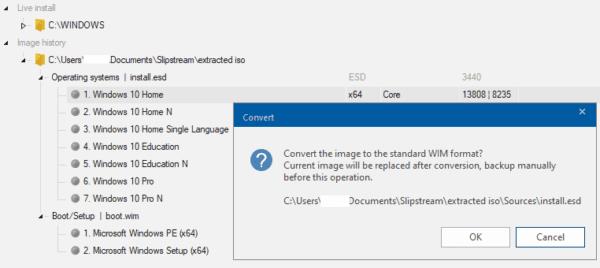
Carregue uma edição do Windows para que possa ser editada.
Dica: uma das fontes possíveis está listada em “Instalação ao vivo”, NÃO use isso a menos que você tenha absoluta certeza de que sabe o que está fazendo. Esta fonte é a sua instalação atual do Windows. Se você fizer alterações erradas, poderá causar instabilidade ou corrupção do sistema.
Quando a imagem for carregada com sucesso, ela passará da seção “Histórico da imagem” para a seção “Imagens montadas” e o ponto cinza próximo a ela ficará verde.
Em seguida, você precisa mudar para a guia “Atualizações” através do menu do lado esquerdo. Para adicionar atualizações à iso, clique em “Adicionar” no canto superior esquerdo e selecione “Últimas atualizações online” na caixa suspensa.
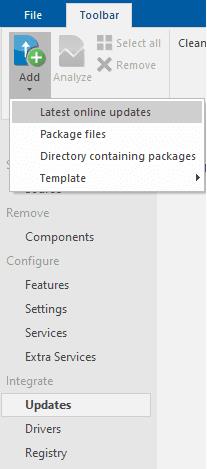
Selecione “Últimas atualizações online” depois de clicar em “Adicionar”.
Na nova janela “Baixar atualizações”, selecione para qual versão do Windows você deseja aplicar as atualizações na caixa suspensa no canto superior direito da página. A versão de compilação que você deve usar é provavelmente o número mais alto ou o segundo maior.
Esteja ciente de que é possível que a versão de compilação mais recente seja uma compilação de visualização em estado beta - se for, você não deve selecioná-la. Você deve pesquisar a última versão de compilação disponível quando estiver passando pelo processo para garantir que seja uma compilação ao vivo e não uma visualização.
Selecione a última versão de compilação ao vivo, pode não ser a versão mais alta disponível.
Dica: você sempre deve instalar a última compilação ao vivo. É melhor evitar compilações de visualização, a menos que você queira participar ativamente dos testes beta, pois pode haver estabilidade e outros problemas que afetam o desempenho.
Depois de selecionar a versão de compilação correta para seus propósitos, certifique-se de que todas as atualizações tenham suas caixas de seleção marcadas e clique em “Enfileirar”.
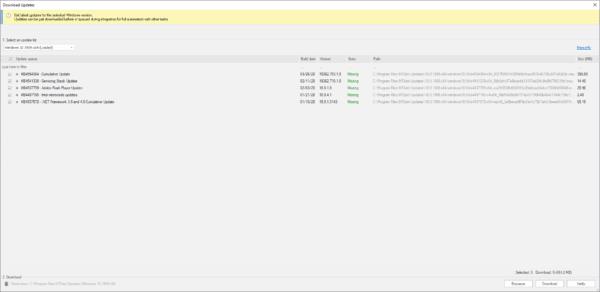
Selecione todas as atualizações a serem aplicadas e clique em “Enfileirar”.
Dica: NTLite pode fazer muitas outras alterações no instalador do Windows que vão além do escopo deste guia. Porém, tenha cuidado com essas opções, pois é possível remover recursos críticos do Windows, como as funções de rede usadas para acessar a Internet acidentalmente.
O estágio final é aplicar suas mudanças. Use o menu do lado esquerdo para alternar para a guia “Aplicar”. A partir daqui, certifique-se de que “Salvar a imagem” ou “Salvar a imagem e editar edições” está selecionado em “Modo de salvamento”. Em seguida, selecione “Criar ISO” em “Opções”. Você precisará selecionar um nome de arquivo e local para salvá-lo na primeira janela pop-up e, em seguida, aplicar um rótulo com a segunda.
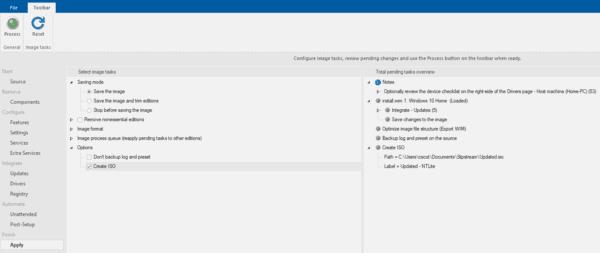
Certifique-se de que a imagem seja salva e uma iso criada.
Depois de verificar se essas configurações estão ativadas, você pode clicar em “Processar” no canto superior esquerdo. Se você tiver a proteção em tempo real do Windows Defender habilitada, verá uma mensagem de aviso de que isso pode retardar o processo. Clique em “Não” para deixar o seu antivírus em execução e, em seguida, clique em “Sim” para “Começar a aplicar todas as alterações pendentes”.
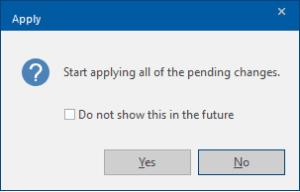
Aplique as alterações sem desativar seu antivírus.
Quando o processo for concluído, todas as etapas terão o status “Concluído”.
Seu novo iso agora está pronto para uso, você só precisa copiá-lo para um drive USB. A transferência pode demorar algum tempo, pois a iso terá vários gigabytes.
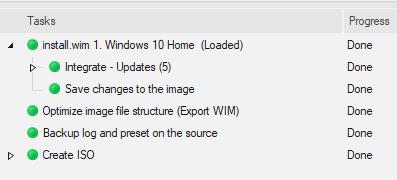
Quando todas as tarefas forem concluídas, copie sua nova iso para uma unidade USB.
Para usar o USB para instalar sua versão corrigida do Windows, você precisa conectar o USB antes de ligar o computador. Enquanto o computador está inicializando, você precisa selecionar a unidade USB como o dispositivo de inicialização. Em alguns computadores, isso pode acontecer automaticamente, em outros pode ser solicitado ou ter que pressionar uma tecla para abrir o menu. Uma vez no instalador do Windows, basta seguir as instruções para instalar o Windows.
Você pode usar o USB quantas vezes quiser para instalá-lo em vários dispositivos.
Este tutorial mostra como alterar as configurações do UAC no Microsoft Windows.
Se você não consegue alterar as configurações do mouse no Windows 10, atualize ou reinstale os drivers do mouse. Ou execute a ferramenta de solução de problemas de Hardware e Dispositivos.
A desfragmentação de um PC é vital para o seu bem-estar, mas você sabe como fazê-lo manualmente?
Se você está enfrentando falhas na conexão Bluetooth no Windows 10, use estas etapas de solução de problemas para corrigir o problema.
Cansado daquele alerta irritante que diz que seu computador com Windows 10 está sem atualizações importantes? Veja aqui como se livrar dele e mantenha seu sistema seguro.
Se o Microsoft Edge não iniciar em tela inteira, habilite o Modo maximizado na inicialização, atualize o navegador e limpe o cache e os cookies.
Quer habilitar a integridade da memória do Windows? Aqui estão 9 maneiras de corrigir erro de integridade da memória desativada no Windows 11/10.
Descubra como verificar o tipo de RAM no Windows 10 e 11 com estes cinco métodos eficazes. Confira e escolha o melhor para você.
Para remover completamente uma distribuição Linux no WSL, use a página Aplicativos e recursos, os comandos winget --uninstall ou wsl.exe --unregister. Veja como.
Aprenda a sincronizar as configurações do Windows 10 em todos os seus dispositivos para uma experiência mais unificada e prática.
Aprenda a definir as configurações de desempenho gráfico no Windows 10 para otimizar a performance dos aplicativos. Personalize seu sistema com dicas úteis.
Se você estiver enfrentando a tela rosa da morte no seu PC, existem várias maneiras de corrigi-lo. Aqui estão soluções viáveis para corrigir a tela rosa da morte no Windows 10 e 11.
O Microsoft Edge está usando muita RAM em seu computador com Windows 10 ou Windows 11? Mostramos como resolver esse problema.
Aprenda como acessar o menu de sinalizadores no Microsoft Edge Insider e aproveite ao máximo recursos experimentais.
O Gerenciador de Tarefas do Windows 10 inclui a opção de habilitar ou desabilitar o modo Eco para corrigir o alto uso de recursos de aplicativos e melhorar o desempenho e a energia.
O Microsoft Edge está demorando uma eternidade para concluir os downloads no Windows? Veja como corrigir a velocidade lenta de download no Microsoft Edge para Windows 11 e Windows 10.
Aprenda a solucionar problemas de conexão Bluetooth no Windows 10 de forma eficaz e rápida, garantindo a conectividade dos seus dispositivos.
Descubra como configurar o hotspot móvel no Windows 10 para compartilhar sua conexão com a Internet de forma fácil e eficiente.
Descubra 6 maneiras práticas de encontrar o nome do seu computador no Windows 11 e 10 para facilitar a conectividade e o suporte técnico.
O Windows 10 representa três décadas de desenvolvimento e, como sistema operacional, já está bastante polido. Isso não significa, porém, que quando você inicializa uma nova cópia deste sistema operacional, ele é perfeito em todos os aspectos.
Se você está enfrentando erros ou travamentos, siga os passos para uma restauração do sistema no Windows 11 para reverter seu dispositivo a uma versão anterior.
Se você está procurando as melhores alternativas ao Microsoft Office, aqui estão 6 soluções excelentes para começar.
Este tutorial mostra como você pode criar um ícone de atalho na área de trabalho do Windows que abre um prompt de comando em um local de pasta específico.
O Start11 é melhor que a Barra de Tarefas do Windows? Confira algumas das principais vantagens que o Start11 possui em relação à barra integrada do Windows.
Está com dificuldades para descobrir como definir um vídeo como protetor de tela no Windows 11? Nós revelamos como fazer isso usando um software gratuito que é ideal para múltiplos formatos de arquivo de vídeo.
Está ficando irritado com o recurso de Narrador no Windows 11? Aprenda como desativar a voz do narrador de várias maneiras fáceis.
Tentar manter várias caixas de entrada de email pode ser uma dor, especialmente se você tiver emails importantes caindo em ambas. Este artigo mostra como sincronizar Gmail com Microsoft Outlook em dispositivos PC e Mac Apple.
Mostramos como resolver o erro "Windows não pode fazer logon porque seu perfil não pode ser carregado" ao conectar-se a um computador via Área de Trabalho Remota.
Algo aconteceu e seu PIN não está disponível no Windows? Não entre em pânico! Existem duas soluções eficazes para corrigir esse problema e restaurar o acesso ao seu PIN.
O que fazer quando a hora do computador com Windows 11 misteriosamente não mostra a hora que deveria? Tente estas soluções.

























